HyperSnap中文官方网站 > >
你知道游戏截图按什么键吗
发布时间:2012-10-30 10: 43: 55
经常玩游戏的玩家,很多时候会有想把游戏中精彩的瞬间截图保存下来的想法,如果问你游戏截图按什么键?有的玩家可能还不知道游戏截图按什么键,很多玩家说可以按键盘上的截屏键,或者是Ctrl+Alt+A组合键,可是你会发现这些普通的截图方法捕捉游戏截图效果很一般,甚至很多时候所截取的图片是黑屏!
如果问我游戏截图按什么键,我可是能回答出很多种的,因为我用的是HyperSnap游戏截图工具,HyperSnap游戏截图工具中有多种截图功能及多种不同的截图方式,每个截图功能都对应一组快捷键,所以进行截图时可以根据自己的需要按下不同的快捷键。操作简单、方便,而且截图效果好。
游戏截图工具HyperSnap进行游戏截图的操作方法如下:
在HyperSnap游戏截图工具下载并安装后,打开软件,点击“捕捉设置”菜单,选择“视频或游戏”。或者直接按快捷键Scroll lock。
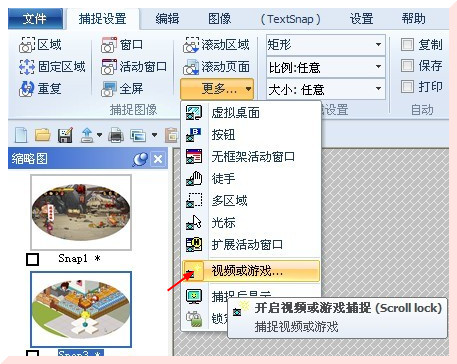
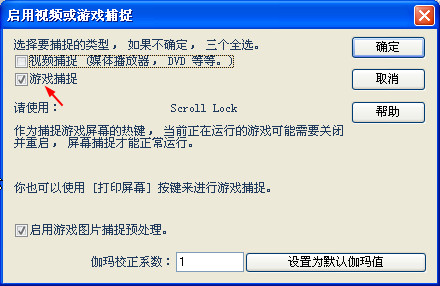

展开阅读全文
︾
标签:游戏截图工具,游戏截图按什么键,游戏截图快捷键
- 上一篇:腾讯视频截图用什么截图工具
- 下一篇:修真传奇游戏截图方法
用户评论
-
Hypersnap太好用了,我经常要做些宣传文档,截屏工具必不可少,可以同等大小截图,一次多个,超级便利。
-Tina 策划
-
很不错的截图软件,能快速截图,效果又好!帮我节省了很多时间精力!公司明眼人都看得到我的文档报告变得专业、精致多了!
-Judith 写手
-
HyperSnap轻松帮我解决了无法准确截取游戏过场动画和内容的问题,不愧为最优秀的屏幕截图专家!
-Aaron 编辑


 正版行货·质量保证
正版行货·质量保证 便捷支付·闪电发货
便捷支付·闪电发货 售后无忧·服务保障
售后无忧·服务保障